Comment arrêter et démarrer les services dans Dell Security Management Server Virtual
Riepilogo: Vous pouvez arrêter ou démarrer les services Dell Security Management Server Virtual en suivant ces instructions.
Sintomi
Cet article explique comment arrêter et démarrer les services dans Dell Security Management Server Virtual (anciennement Dell Data Protection | Virtual Edition).
Produits concernés :
- Dell Security Management Server Virtual
- Dell Data Protection | Virtual Edition
Causa
Sans objet
Risoluzione
Les services Dell Security Management Server Virtual peuvent être arrêtés et démarrés pour:
- Modifications apportées au serveur
- Maintenance
- Dépannage
Le processus d’arrêt et de démarrage des services Dell Security Management Server Virtual varie entre les versions 11.3.0 et ultérieures. v10.2.13 à 11.2.0, v10.2.10 à 10.2.12, v10.1.0 à 10.2.9, v9.11.0 à 10.0.0, et v9.10.1 et versions antérieures. Cliquez sur la version appropriée pour connaître les étapes d’installation spécifiques. Pour plus d’informations sur les versions, consultez l’article Identification de la version de Dell Data Security/Dell Data Protection Server (en anglais).
v11.3.0 et versions supérieures
Un administrateur Dell Security Management Server Virtual peut arrêter les services ou démarrer des services. Cliquez sur la tâche appropriée pour obtenir plus d’informations.
- Connectez-vous à la console d’administration Dell Enterprise Server Virtual.

- Les informations d’identification par défaut pour Dell Security Management Server Virtual sont les suivantes :
- Nom d’utilisateur :
delluser - Mot de passe :
delluser
- Nom d’utilisateur :
- Un administrateur peut modifier le mot de passe par défaut dans le menu de l’appliance virtuelle du produit.
- Dans le menu principal, sélectionnez Basic Configuration, puis appuyez sur Entrée.
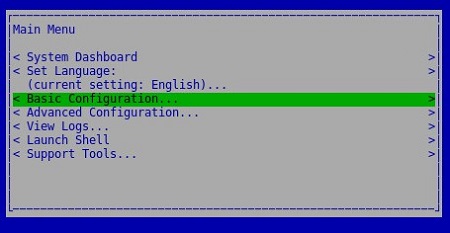
- Sélectionnez Stop Application, puis appuyez sur Entrée.
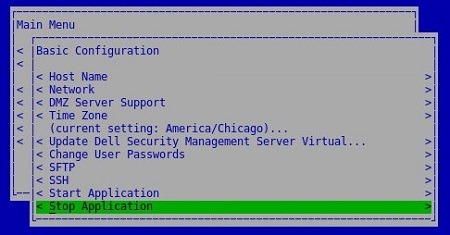
- Sélectionnez Yes, puis appuyez sur Entrée.
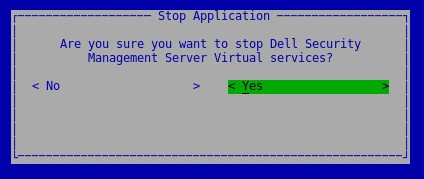
- L’arrêt des services peut prendre plusieurs minutes. Une fois que les services sont entièrement arrêtés, tous les services affichent l’état Stopped.
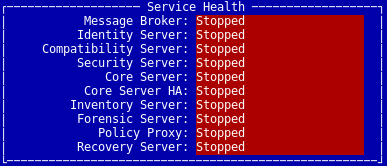
- Connectez-vous à la console d’administration Dell Enterprise Server Virtual.

- Les informations d’identification par défaut pour Dell Security Management Server Virtual sont les suivantes :
- Nom d’utilisateur :
delluser - Mot de passe :
delluser
- Nom d’utilisateur :
- Un administrateur peut modifier le mot de passe par défaut dans le menu de l’appliance virtuelle du produit.
- Dans le menu principal, sélectionnez Basic Configuration, puis appuyez sur Entrée.
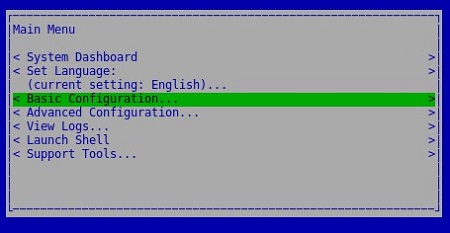
- Sélectionnez Start Application, puis appuyez sur Entrée.
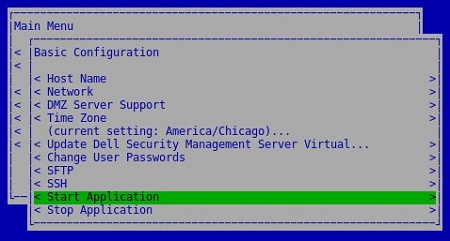
- Sélectionnez Yes, puis appuyez sur Entrée.
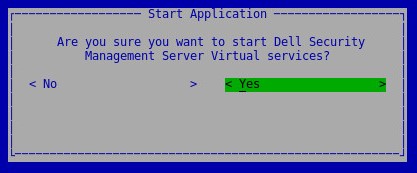
- Le démarrage des services peut prendre plusieurs minutes. Une fois que les services sont entièrement démarrés, tous les services affichent l’état Running.
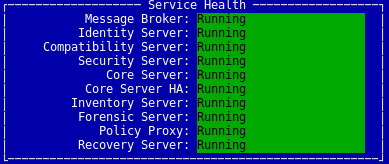
v10.2.13 à 11.2.0
Un administrateur Dell Security Management Server Virtual peut arrêter les services ou démarrer des services. Cliquez sur la tâche appropriée pour obtenir plus d’informations.
- Connectez-vous à la console d’administration Dell Enterprise Server Virtual.

- Les informations d’identification par défaut pour Dell Security Management Server Virtual sont les suivantes :
- Nom d’utilisateur :
delluser - Mot de passe :
delluser
- Nom d’utilisateur :
- Un administrateur peut modifier le mot de passe par défaut dans le menu de l’appliance virtuelle du produit.
- Dans le menu principal, sélectionnez Basic Configuration, puis appuyez sur Entrée.
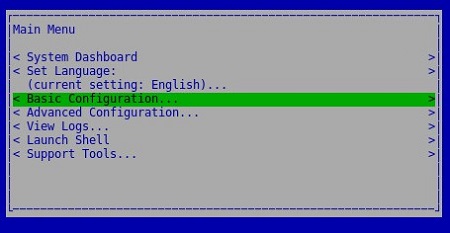
- Sélectionnez Stop Application, puis appuyez sur Entrée.
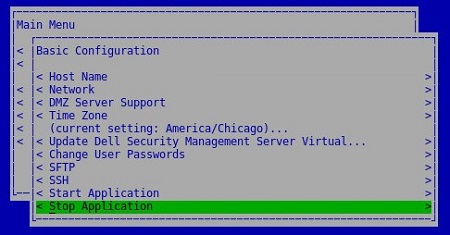
- Sélectionnez Yes, puis appuyez sur Entrée.
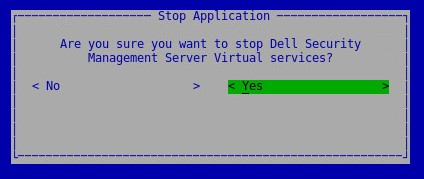
- L’arrêt des services peut prendre plusieurs minutes. Une fois que les services sont entièrement arrêtés, tous les services affichent l’état Stopped.
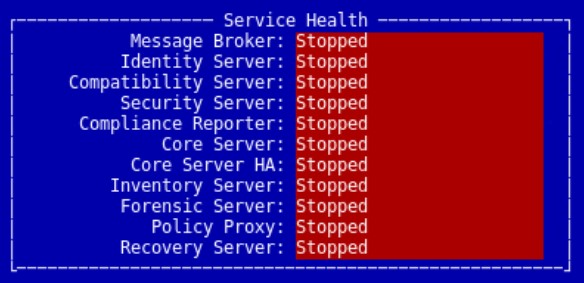
- Connectez-vous à la console d’administration Dell Enterprise Server Virtual.

- Les informations d’identification par défaut pour Dell Security Management Server Virtual sont les suivantes :
- Nom d’utilisateur :
delluser - Mot de passe :
delluser
- Nom d’utilisateur :
- Un administrateur peut modifier le mot de passe par défaut dans le menu de l’appliance virtuelle du produit.
- Dans le menu principal, sélectionnez Basic Configuration, puis appuyez sur Entrée.
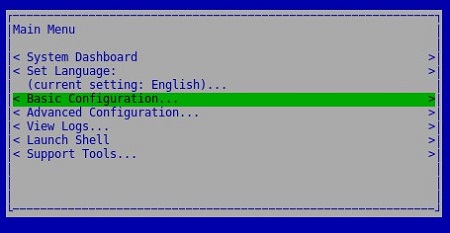
- Sélectionnez Start Application, puis appuyez sur Entrée.
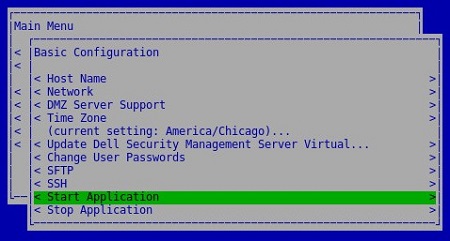
- Sélectionnez Yes, puis appuyez sur Entrée.
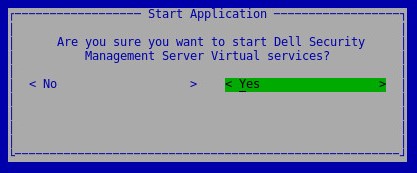
- Le démarrage des services peut prendre plusieurs minutes. Une fois que les services sont entièrement démarrés, tous les services affichent l’état Running.
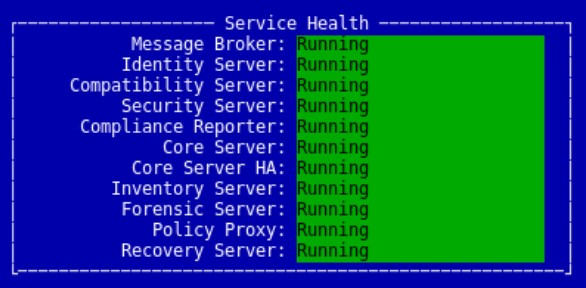
v10.2.10 à 10.2.12
Un administrateur Dell Security Management Server Virtual peut arrêter les services ou démarrer des services. Cliquez sur la tâche appropriée pour obtenir plus d’informations.
- Connectez-vous à la console d’administration Dell Enterprise Server Virtual.

- Les informations d’identification par défaut pour Dell Security Management Server Virtual sont les suivantes :
- Nom d’utilisateur :
delluser - Mot de passe :
delluser
- Nom d’utilisateur :
- Un administrateur peut modifier le mot de passe par défaut dans le menu de l’appliance virtuelle du produit.
- Dans le menu principal, sélectionnez Basic Configuration, puis appuyez sur Entrée.
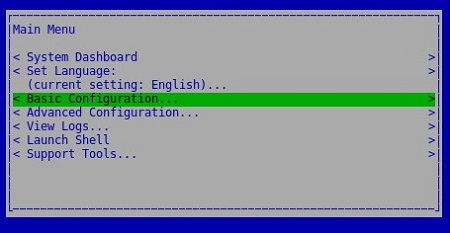
- Sélectionnez Stop Application, puis appuyez sur Entrée.
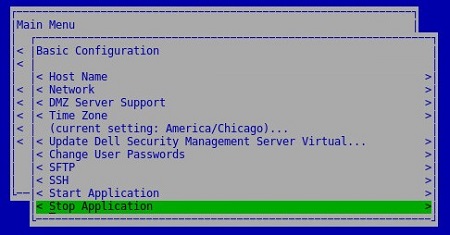
- Sélectionnez Yes, puis appuyez sur Entrée.
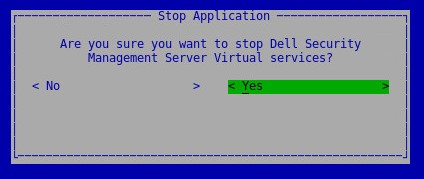
- L’arrêt des services peut prendre plusieurs minutes. Une fois que les services sont entièrement arrêtés, tous les services affichent l’état Stopped.
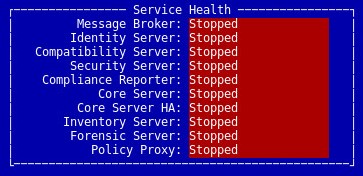
- Connectez-vous à la console d’administration Dell Enterprise Server Virtual.

- Les informations d’identification par défaut pour Dell Security Management Server Virtual sont les suivantes :
- Nom d’utilisateur :
delluser - Mot de passe :
delluser
- Nom d’utilisateur :
- Un administrateur peut modifier le mot de passe par défaut dans le menu de l’appliance virtuelle du produit.
- Dans le menu principal, sélectionnezBasic Configuration , puis appuyez sur Entrée.
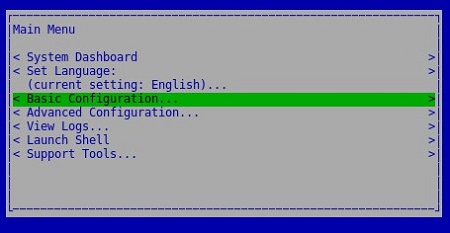
- Sélectionnez Start Application, puis appuyez sur Entrée.
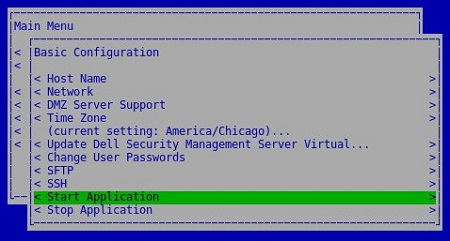
- Sélectionnez Yes, puis appuyez sur Entrée.
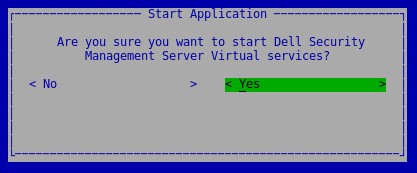
- Le démarrage des services peut prendre plusieurs minutes. Une fois que les services sont entièrement démarrés, tous les services affichent l’état Running.
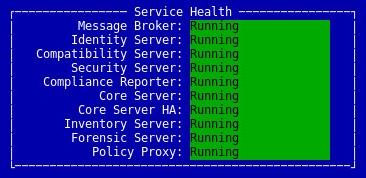
v10.1.0 à 10.2.9
Un administrateur Dell Security Management Server Virtual peut arrêter les services ou démarrer des services. Cliquez sur la tâche appropriée pour obtenir plus d’informations.
- Connectez-vous à la console d’administration Dell Enterprise Server Virtual.

- Les informations d’identification par défaut pour Dell Security Management Server Virtual sont les suivantes :
- Nom d’utilisateur :
delluser - Mot de passe :
delluser
- Nom d’utilisateur :
- Un administrateur peut modifier le mot de passe par défaut dans le menu de l’appliance virtuelle du produit.
- Dans le menu principal, sélectionnez Basic Configuration, puis appuyez sur Entrée.
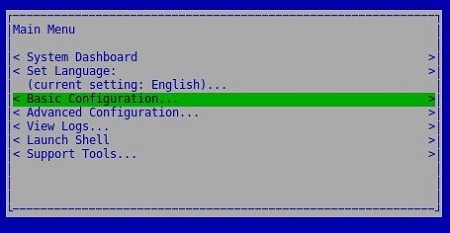
- Sélectionnez Stop Application, puis appuyez sur Entrée.
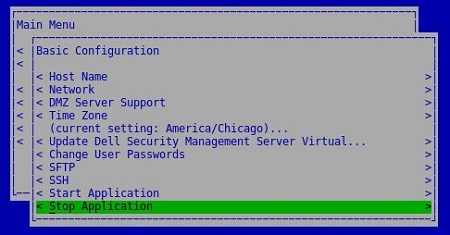
- Sélectionnez Yes, puis appuyez sur Entrée.
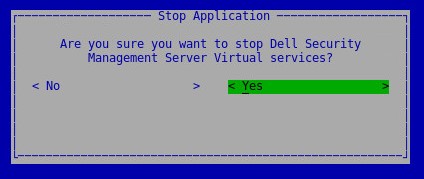
- L’arrêt des services peut prendre plusieurs minutes. Une fois que les services sont entièrement arrêtés, tous les services affichent l’état Stopped.
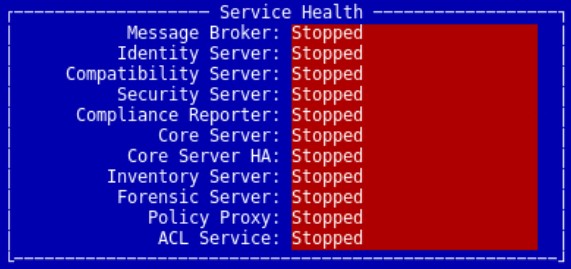
- Connectez-vous à la console d’administration Dell Enterprise Server Virtual.

- Les informations d’identification par défaut pour Dell Security Management Server Virtual sont les suivantes :
- Nom d’utilisateur :
delluser - Mot de passe :
delluser
- Nom d’utilisateur :
- Un administrateur peut modifier le mot de passe par défaut dans le menu de l’appliance virtuelle du produit.
- Dans le menu principal, sélectionnez Basic Configuration, puis appuyez sur Entrée.
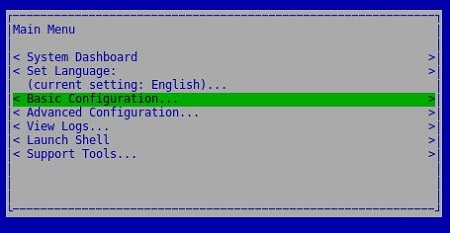
- Sélectionnez Start Application, puis appuyez sur Entrée.
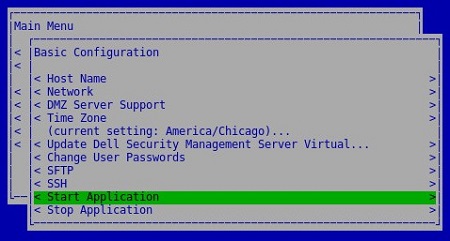
- Sélectionnez Yes, puis appuyez sur Entrée.
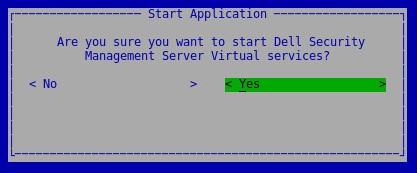
- Le démarrage des services peut prendre plusieurs minutes. Une fois que les services sont entièrement démarrés, tous les services affichent l’état Running.
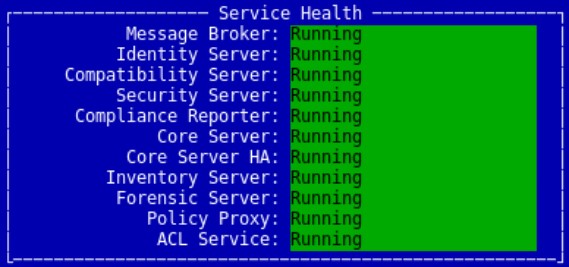
v9.11.0 à 10.0.0
Un administrateur Dell Security Management Server Virtual peut arrêter les services ou démarrer des services. Cliquez sur la tâche appropriée pour obtenir plus d’informations.
- Connectez-vous à la console d’administration Dell Enterprise Server Virtual.

- Les informations d’identification par défaut pour Dell Security Management Server Virtual sont les suivantes :
- Nom d’utilisateur :
delluser - Mot de passe :
delluser
- Nom d’utilisateur :
- Un administrateur peut modifier le mot de passe par défaut dans le menu de l’appliance virtuelle du produit.
- Dans le menu principal, sélectionnez Basic Configuration, puis appuyez sur Entrée.
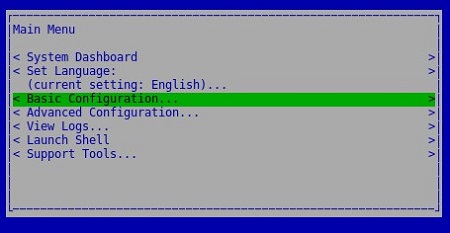
- Sélectionnez Stop Application, puis appuyez sur Entrée.
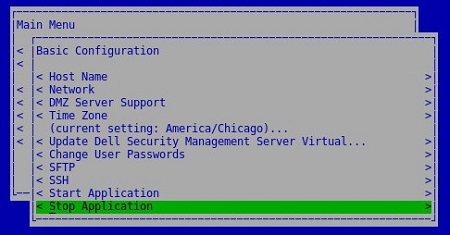
- Sélectionnez Yes, puis appuyez sur Entrée.
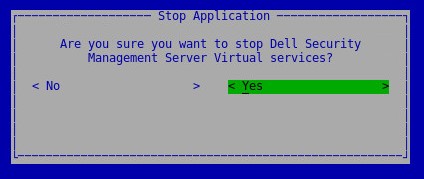
- L’arrêt des services peut prendre plusieurs minutes. Une fois que les services sont entièrement arrêtés, tous les services affichent l’état Stopped.
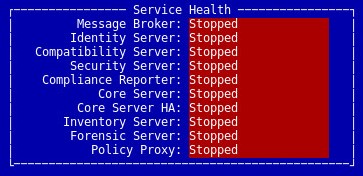
- Connectez-vous à la console d’administration Dell Enterprise Server Virtual.

- Les informations d’identification par défaut pour Dell Security Management Server Virtual sont les suivantes :
- Nom d’utilisateur :
delluser - Mot de passe :
delluser
- Nom d’utilisateur :
- Un administrateur peut modifier le mot de passe par défaut dans le menu de l’appliance virtuelle du produit.
- Dans le menu principal, sélectionnez Basic Configuration, puis appuyez sur Entrée.
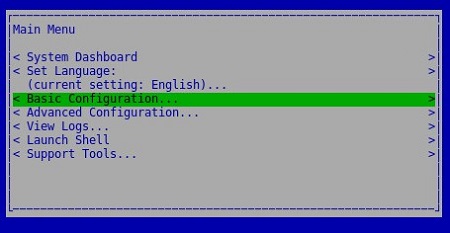
- Sélectionnez Start Application, puis appuyez sur Entrée.
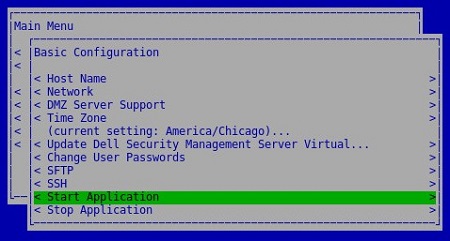
- Sélectionnez Yes, puis appuyez sur Entrée.
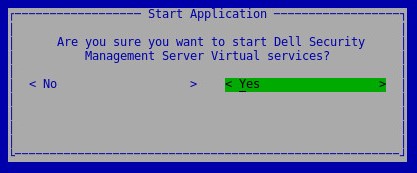
- Le démarrage des services peut prendre plusieurs minutes. Une fois que les services sont entièrement démarrés, tous les services affichent l’état Running.
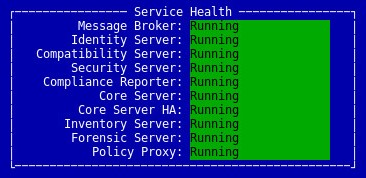
v9.10.1 et les versions antérieures
Un administrateur Dell Security Management Server Virtual peut arrêter les services ou démarrer des services. Cliquez sur la tâche appropriée pour obtenir plus d’informations.
- Connectez-vous à la console d’administration Dell Enterprise Server Virtual.

- Les informations d’identification par défaut pour Dell Security Management Server Virtual sont les suivantes :
- Nom d’utilisateur :
ddpuser - Mot de passe :
ddpuser
- Nom d’utilisateur :
- Un administrateur peut modifier le mot de passe par défaut dans le menu de l’appliance virtuelle du produit.
- Dans le menu principal, sélectionnez Basic Configuration, puis appuyez sur Entrée.
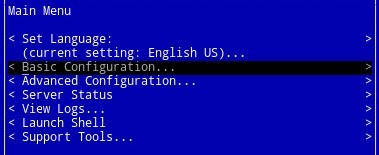
- Sélectionnez Stop Application, puis appuyez sur Entrée.
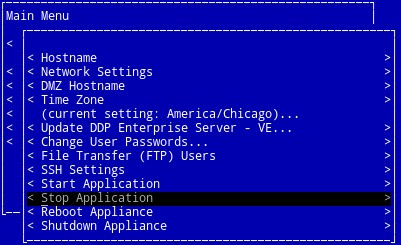
- Sélectionnez Yes, puis appuyez sur Entrée.
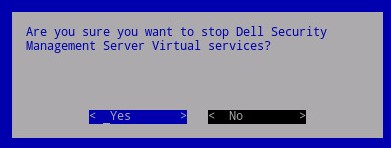
- L’arrêt des services peut prendre plusieurs minutes. Une fois que les services sont entièrement arrêtés, tous les services affichent l’état Stopped.
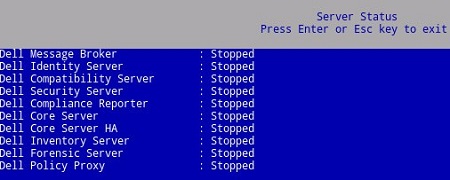
- Connectez-vous à la console d’administration Dell Enterprise Server Virtual.

- Les informations d’identification par défaut pour Dell Security Management Server Virtual sont les suivantes :
- Nom d’utilisateur :
ddpuser - Mot de passe :
ddpuser
- Nom d’utilisateur :
- Un administrateur peut modifier le mot de passe par défaut dans le menu de l’appliance virtuelle du produit.
- Dans le menu principal, sélectionnez Basic Configuration, puis appuyez sur Entrée.
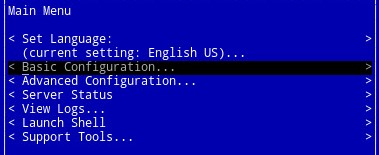
- Sélectionnez Start Application, puis appuyez sur Entrée.
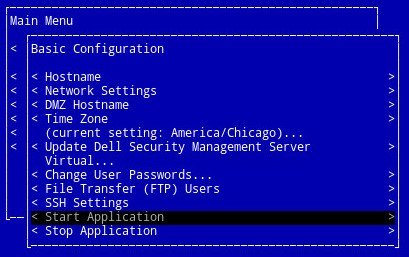
- Sélectionnez Yes, puis appuyez sur Entrée.
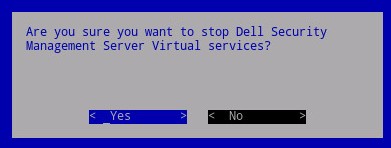
- Le démarrage des services peut prendre plusieurs minutes. Une fois que les services sont entièrement démarrés, tous les services affichent l’état Running.
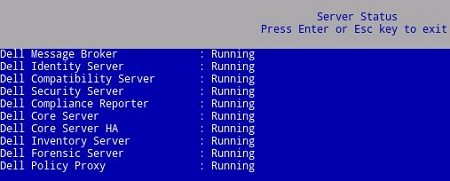
Pour contacter le support technique, consultez l’article Numéros de téléphone du support international Dell Data Security.
Accédez à TechDirect pour générer une demande de support technique en ligne.
Pour plus d’informations et de ressources, rejoignez le Forum de la communauté Dell Security.